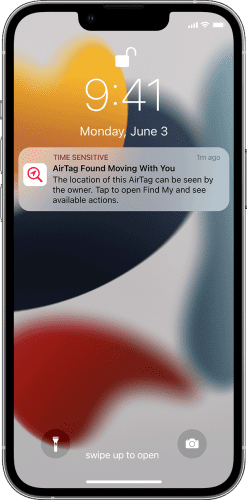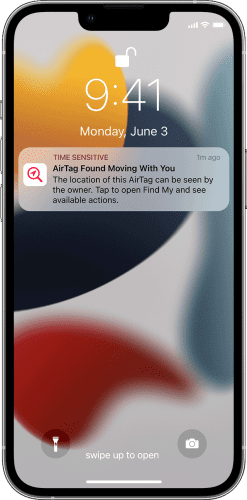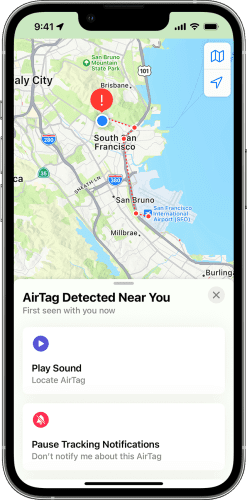¿Vio la notificación AirTag Found Moving With You en sus dispositivos Apple como iPhone, iPad o iPod? ¡Esté atento porque alguien podría estar rastreando sus movimientos!
Apple AirTag lo ayuda a rastrear sus cosas perdidas fácilmente. Tiene características geniales como una batería reemplazable que podría durar un año, Bluetooth Low Energy (BLE), comunicación de campo cercano (NFC) , Find My network y un altavoz incorporado.
Sin embargo, los malos actores pueden usar las mismas características de un AirTag para rastrear sus movimientos y residencias. Para evitar ese uso indebido, Apple emplea muchas estrategias y filtros de privacidad. Uno de ellos es la notificación anti-seguimiento en su dispositivo Apple.
Pero, ¿por qué debería preocuparse o desactivar la notificación "AirTag Found Moving With You"? Siga leyendo hasta el final para aprender todo lo que necesita saber sobre esta extraña notificación del dispositivo Apple.
¿Qué se encuentra AirTag moviéndose contigo?
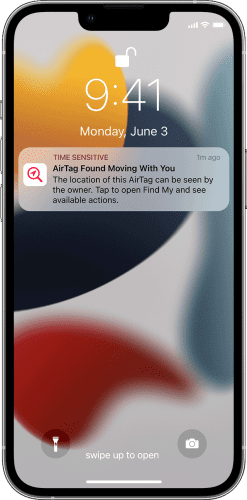
¿Qué se encuentra AirTag moviéndose contigo? Foto: Cortesía de Apple
"AirTag encontrado moviéndose con usted" es una notificación que puede ver en su dispositivo iPhone, iPad o iPod si lleva el AirTag de otra persona.
Apple mantiene una red extraordinaria de BLE utilizando sus cientos de millones de dispositivos iPad, iPhone, iPod y Mac en todo el mundo. Por lo tanto, su iPhone o iPad puede rastrear sus AirTags incluso si está a millas de distancia de usted.
De manera similar, si alguien deslizó silenciosamente un AirTag en su bolso o bolsillo de la chaqueta, su dispositivo Apple lo notará cuando el dispositivo Apple del propietario de AirTag salga del alcance del AirTag.
Su tarea es ubicar el AirTag y verificar su información de propiedad. Si conoce al propietario, podría ser simplemente un extravío inofensivo de cosas que puede devolver fácilmente. Sin embargo, se convierte en un dolor de cabeza si no conoce al propietario del AirTag.
What Does It Mean When It Says AirTag Found Moving with You?
Podría significar que alguien colocó deliberadamente un AirTag en su ropa, automóvil o bolso para monitorear sus movimientos. El propietario puede rastrear su ubicación ya que tiene acceso a AirTag a través de la red Find My.
El AirTag está sobre usted o dentro de su bolso. Por lo tanto, a través de proxy, AirTag está revelando su paradero.
How Do You Know if Someone Is Tracking You with an AirTag?
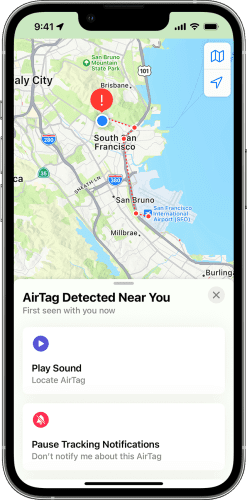
¿Cómo sabes si alguien te está rastreando con un AirTag? Foto: Cortesía de Apple
Es probable que no sepa todo esto y, para ayudarlo, Apple incluyó esta función anti-seguimiento. Primero, su iPhone o iPad mostrará la notificación "AirTag encontrado moviéndose con usted". Si lo ignora, después de un tiempo, AirTag comenzará a emitir un sonido para alertarlo.
Ahora, también podría hacer la siguiente pregunta en este momento:
How Do I Stop an AirTag from Tracking Me?
Para encontrar las mejores respuestas, ¡sigue leyendo!
Cómo reaccionar si ve la notificación "AirTag encontrado moviéndose con usted"
En primer lugar, ¡no se asuste! Podría ser una falsa alerta. Ahora también puede preguntar lo siguiente:
Can You Get a False AirTag Alert?
Sí, puede recibir una alerta falsa en el siguiente escenario:
Estás viajando en transporte público. Un pasajero cercano tiene un AirTag sin el iPhone o iPad del propietario. Si está lo suficientemente cerca, su dispositivo Apple mostrará una alerta.
Sin embargo, si desembarcó y luego notó la alerta, no hay nada que pueda hacer.
En segundo lugar, debe ubicar el AirTag. Siga estos pasos para localizar un AirTag extraviado:
- Deslice hacia abajo la notificación y seleccione la alerta " AirTag encontrado moviéndose con usted ".
- Verá un botón Continuar . Toca eso.
- Aparecerá la opción Reproducir sonido . Toque para reproducir sonido usando el altavoz de AirTag.
Si no puede oír el sonido, debe buscar por sí mismo y sus pertenencias. El dispositivo de rastreo podría estar en su automóvil, en un bolsillo exterior de su mochila o en el bolsillo de su chaqueta que rara vez revisa.
¡Encontrar el AirTag es extremadamente importante!
Cómo resolver la notificación y asegurarse de que está a salvo
Pruebe estos pasos cuando haya localizado el AirTag:
- Coloque el lado blanco del AirTag y la parte superior del iPhone/iPad cara a cara.
- Aparecerá una notificación.
- Tóquelo para abrir un portal de sitio web con más información sobre AirTag, como el número de serie , los últimos cuatro dígitos del número de teléfono registrado , etc.
- ¿Reconoces el número de teléfono? En caso afirmativo, puede ponerse en contacto con el propietario y entregar el AirTag.
- Si no reconoce el número, busque el mensaje marcado como perdido. El texto debe contener información sobre a quién contactar en caso de que falte el AirTag.
- Si no hay tales instrucciones, extraiga la batería siguiendo las instrucciones en pantalla.
Una vez que haya quitado la batería, ya no verá la notificación. Además, el propietario no podrá rastrear el AirTag e, indirectamente, su ubicación.
Póngase en contacto con las autoridades locales
Si acaba de encontrar y deshabilitar un AirTag que viajaba con usted, es posible que alguien ya haya rastreado su ubicación actual.
Informe a las autoridades locales sin demora. Además, quédese en un lugar público lleno de gente hasta que las autoridades se comuniquen con usted para obtener más ayuda.
Puede usar este recurso de información sobre aplicación de la ley en el sitio web de Apple para saber a quién contactar si sospecha que alguien lo está rastreando.
Conclusión
AirTag es sin duda un rastreador extraordinario para rastrear objetos. Sin embargo, Apple sospechó que los malos actores podrían usarlo para rastrear personas y, por lo tanto, instaló tecnologías anti-rastreo.
Preste atención a notificaciones como "AirTag encontrado moviéndose con usted" cuando aparezcan en su dispositivo Apple. Siga los pasos anteriores para asegurarse.
Ayude a los demás si no se trata de un incidente de acoso, pero alguien ha perdido sus pertenencias que contienen un AirTag.
Lo siguiente son las configuraciones y funciones de Apple HomePod para experimentar Siri de manera inteligente.